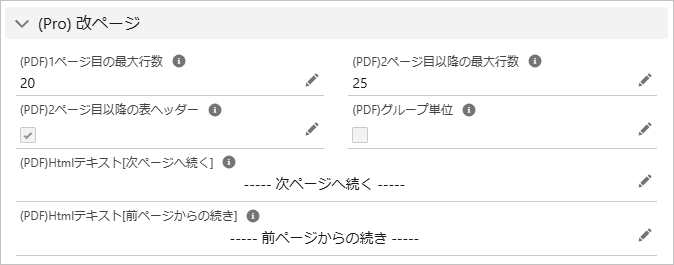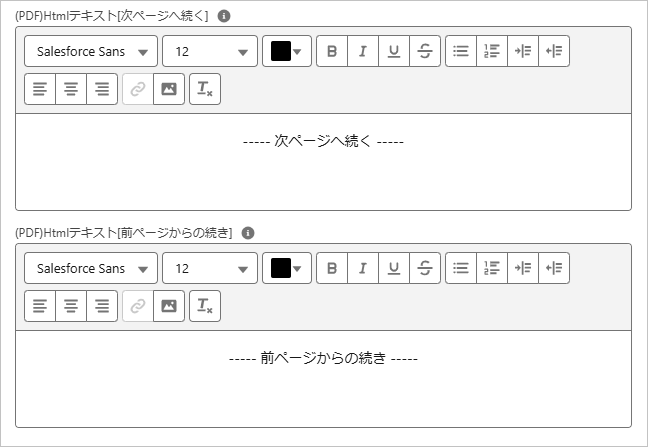PDF出力時、子レコードの1ページ目の最大行数と2ページ目以降の最大行数を設定して改ページ出力します。2ページ目以降に表ヘッダーを出力します。次ページへ続く、前ページからの続きのテキストを印字します。
※本機能はOffice File Creator Proで使用可能です。
概要
使用例
- PDFの子レコードの1ページ目は20行、2ページ目以降は25行を最大行数として改ページしたい。
- 子レコードの2ページ目以降のページにも表ヘッダーを出力したい。
- 改ページ時、ページの最後には「次ページへ続く」、次のページの先頭に「前ページからの続き」などのテキストを出力したい。
必要な設定
- OFC_子オブジェクトオプションレコードの設定
OFC_子オブジェクトオプションレコードの設定
OFC_子オブジェクトオプションのレコード詳細ページを開き、「(Pro) 改ページ」セクション内の各項目を入力します。
(PDF)1ページ目の最大行数: 1ページ目の最大行数を入力してください。
(PDF)2ページ目以降の最大行数: 2ページ目以降の最大行数を入力してください。
(PDF)2ページ目以降の表ヘッダー: 改ページ後、次のページの先頭に表のヘッダーを出力する場合はチェックオンにしてください。
(PDF)グループ単位: グループ出力時、グループ単位で改ページする場合、チェックオンにしてください。行数は1行=1グループでカウントされます。
(PDF)Htmlテキスト[次ページへ続く]: 改ページ前、ページの最後に出力するテキストを入力してください。
例: ----- 次ページへ続く -----
(PDF)Htmlテキスト[前ページからの続き]: 改ページ後、次ページの先頭に出力するテキストを入力してください。
例: ----- 前ページからの続き -----
「(PDF)Htmlテキスト[次ページへ続く]」、「(PDF)Htmlテキスト[前ページからの続き]」の書式や位置を設定することができます。
考慮事項
- 子レコードのレコード値に改行が含まれたり、文字数が多い場合、改ページ設定の行数で1ページに収まらず次のページにまたがる場合があります。その場合、表の罫線が改ページの区切りで切れて出力されます。
- 改ページの設定はPDF出力のみ可能です。Excel、Word、PowerPoint出力は改ページの設定はできません。
参考
PDFを指定した行数で改ページし、次のページにも表ヘッダーを出力する
3パターンの見積りを1ページごと単票で1つのPDFに出力する(グループ単位の改ページ)